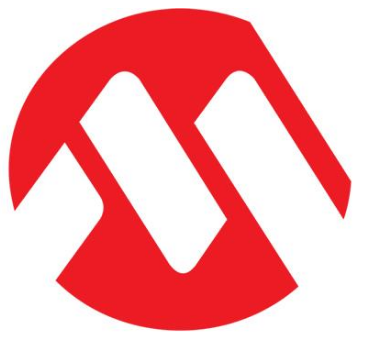
avr studio 4中文版
版本:v4.19 免费版_附使用教程 大小:125.00 MB
类别:编程软件 系统:WinAll, WinXP
立即下载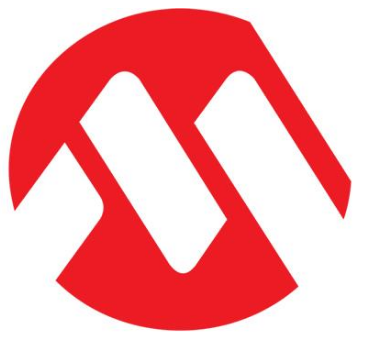
版本:v4.19 免费版_附使用教程 大小:125.00 MB
类别:编程软件 系统:WinAll, WinXP
立即下载
AVR Studio 4中文版是一款十分专业的单片机烧录编程的软件,可以进行对AVR单片机进行相关调试以及烧录,使用范围十分的广泛,有需要的朋友就来IT猫扑下载吧!
ATMEL的AVR单片机的集成环境汇编及开发调试软件,完全免费。ATMEL AVR Studio集成开发环境(IDE) ,包括了AVR Assembler编译器、AVR Studio调试功能、AVR Prog串行、并行下载功能和JTAG ICE仿真等功能。它集汇编语言编译、软件仿真、芯片程序下载、芯片硬件仿真等一系列基础功能,与任一款高级语言编译器配合使用即可完成高级语言的产品开发调试。
双击AVRSTUDIO.EXE文件。这是一个自解压文件,双击后系统询问将文件解压到哪个目录底下,一般情况下是放在系统默认临时目录下,这个目录是隐藏在你的硬盘中的。为了记忆方便,一般输入指定的目录,如C:\temp。
当所有文件解压缩完成以后,打开temp目录,双击SETUP.EXE文件。好了,开始安装了,推荐适用默认的安装路径,当然,用户也可以设定自己的安装路径,但是在指南中,我们使用默认路径。好了,开发工具安装好了,就这么简单。现在你可以开始编写代码,在AVR器件上运行了。注意,将芯片资料和指令说明放在旁边,这些资料以后经常用到。
创建一个新的项目
启动AVR Studio 4 的方式如下:点击 开始-〉程序-〉ATMEL AVR工具。AVR Studio启动后,你将看到一个对话框。我们需要创建一个新的项目,点击“Create New Project”按钮。
配置项目参数
这个步骤包括选择我们要创建什么类型的项目,设定名称以及存放的路径。
这个过程包括五个步骤
在对话框左边选中Assembly program,表明你要创建一个项目。
输入项目的名称。项目的名称可以随意定义,在例子中我们用了“Leds”。
我们需要AVR Studio自动产生一个汇编文件,在例子中,我们用了“Leds”。
选择你要存放项目的路径
确认所有的选项,确认之后,按“Next”按钮。
选择调试平台
AVR Studio 4软件可以让客户选择多种开发调试工具。
AVR Studio 4允许可以选择多种开发调试工具,在这里我们选用带有仿真功能的AVR Simulator。
编写你的第一行代码
经过上面的步骤,AVR Studio打开了一个空的文件,文件的名字是Leds.asm。可能你注意到Leds.asm这个文件没有出现在左边的栏目中,这是因为这个文件还没有保存过。现在在文件中输入:“;My Very First AVR Project”,“;”的作用是注释,在编译时,分号以后的内容被忽略。
用户图形界面深层指南
AVR Studio的用户图形界面制作的非常友好,用户不需要太多的知识就可以使用。但是,我们建议用户还是参看一下AVR Studio自带的HTML帮助文件。用户可以从AVR Studio软件的help->AVR Studio User Guide打开帮助文件。
查看全部